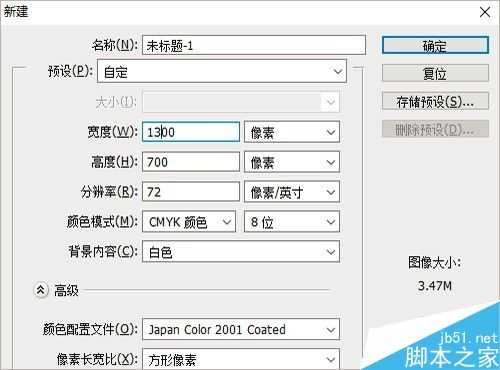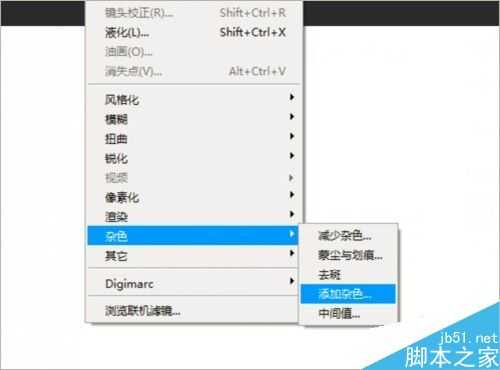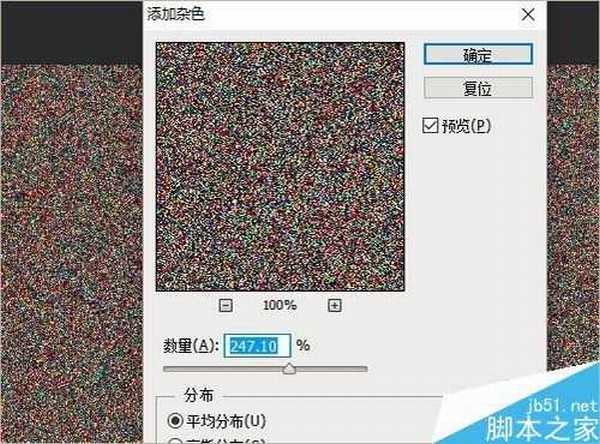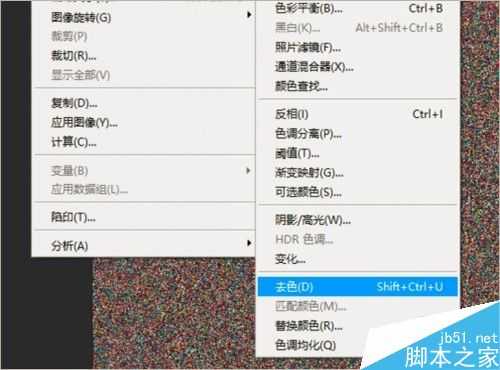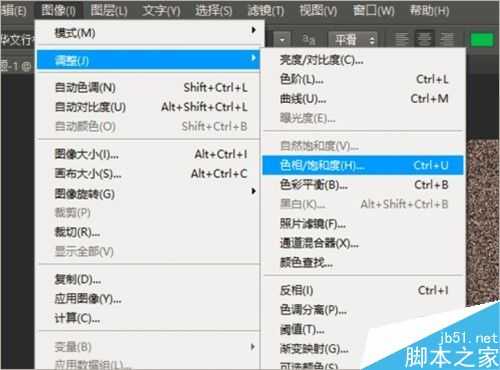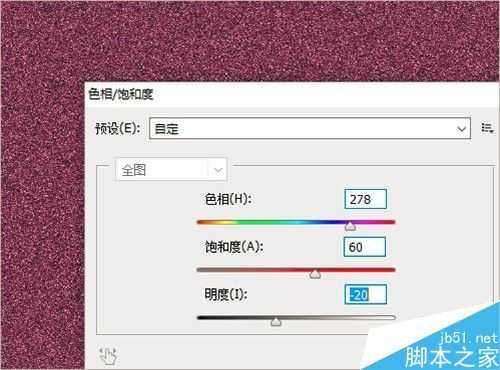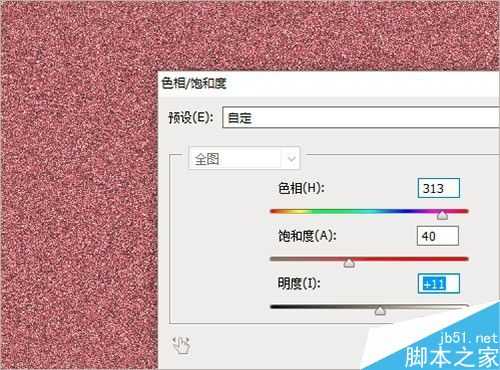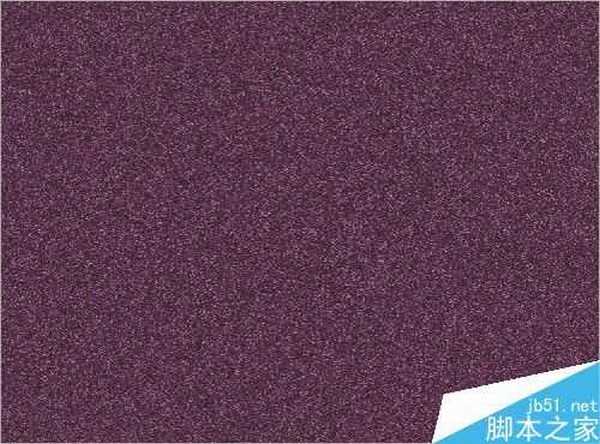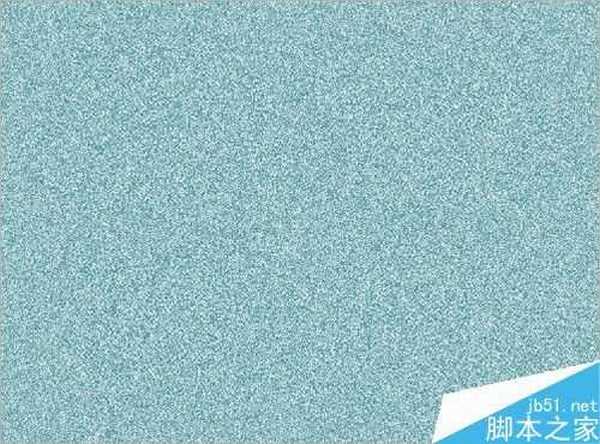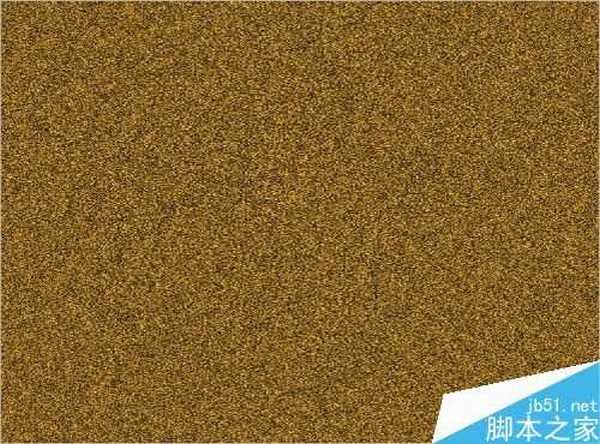步骤
1、打开photoshop 新建图像
双击打开photoshop软件,按ctrl+n新建一1300px*800px的白色背景图像。
2、滤镜添加杂色
点击菜单栏的“滤镜”,找到“杂色”后,点击“添加杂色”。
在添加杂色对话框中拖动“数量”调整,以平均分布的方式分布,然后点击确定按钮。
3、去色
在上一步的操作中添加了许多杂色,制作出了特殊的点状纹理效果,而我们的目的是要制作出磨砂背景效果,这个时候,我们需要对图片做进一步的“去色”处理。
点击“图像”、“调整”后找到“去色”选项点击。
4、色相/饱和度
点击“图像”、“调整”,找到“色相/饱和度”打开,调整色相、饱和度等给灰白色的背景图赋予不一样的颜色。
注意在调整之前要点击“着色”前面的对勾,然后调整才会产生效果,使图像充满质感。
5、总结
(1)制作磨砂背景的第一步是要给图像添加杂色,使得整个图片充满了不同大小的点和纹理。
(2)第二步的操作是去色,去色的目的是要对杂色进行“格式化”。因为杂色中包含了几乎所有颜色,为了获得想要颜色的磨砂效果,就有必要在这里去除所有的杂色归于灰色。
(3)在灰色图的基础上,我们可以通过色相及饱和度的不同调节,制作出各种不同效果的磨砂背景图。
6、磨砂背景效果举例
通过调节色相更改图像的主要颜色,通过调节饱和度让颜色看上去更加厚重或者清浅,通过调整明亮度,增加或是减少光照亮度。通过这三个方式的调节,可以制作出各种具有质感的磨砂背景。
以上就是ps制作漂亮有质感的磨砂背景方法介绍,操作很简单的,大家学会了吗?希望这篇文章能对大家有所帮助!
磨砂,背景
稳了!魔兽国服回归的3条重磅消息!官宣时间再确认!
昨天有一位朋友在大神群里分享,自己亚服账号被封号之后居然弹出了国服的封号信息对话框。
这里面让他访问的是一个国服的战网网址,com.cn和后面的zh都非常明白地表明这就是国服战网。
而他在复制这个网址并且进行登录之后,确实是网易的网址,也就是我们熟悉的停服之后国服发布的暴雪游戏产品运营到期开放退款的说明。这是一件比较奇怪的事情,因为以前都没有出现这样的情况,现在突然提示跳转到国服战网的网址,是不是说明了简体中文客户端已经开始进行更新了呢?